在幻灯片上绘制形状,或者对齐多个对象的时候,我们需要召唤出参考线,以使我们的绘制更完美、更精准,那么如果显示、添加、调整,删除参考线,以及如何改变它的颜色呢?
首先来看怎么才能显示参考线。点击【视图】选项卡,在【显示】选项组中勾选【参考线】,就OK了。
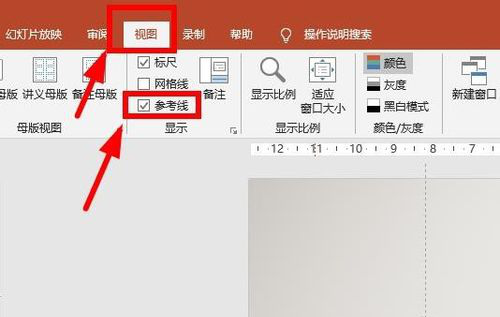
还可以切换到【视图】选项卡,点击【显示】选项组右下角的对话框启动器,在弹出的对话框中勾选【屏幕上显示绘图参考线】,确定。
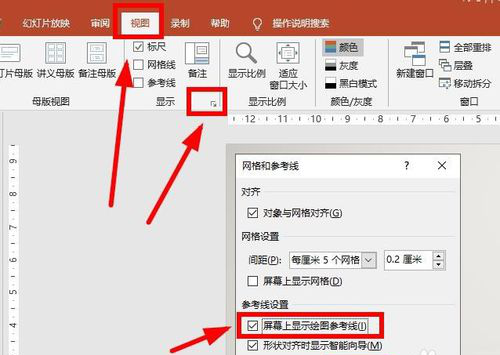
添加上参考线之后,一般只有垂直的两条参考线。

有时候我们需要多条参考线,如何添加参考线呢?鼠标放在参考线上,当鼠标形状变成双竖线时,点击鼠标右键,可以在弹出的菜单中【添加垂直参考线】,【添加水平参考线】
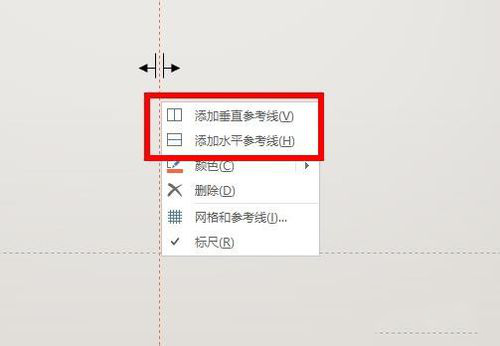
如果参考线的位置不合适,通过鼠标拖拽的方式移动。把鼠标放在参考线上,当鼠标变成双竖线的形状时,按住左键拖动即可。

为了使参考线更加醒目,也可以更改参考线的颜色。仍然是在参考线上点击鼠标右键,在弹出的菜单中【颜色】一栏里选择自己喜欢的颜色。

对象绘制完成,不需要参考线的的时候,可以删除它。
方法一:选中参考线,按住鼠标左键拖出幻灯片之外。
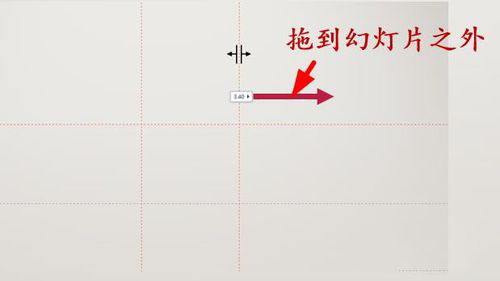
方法二:在要删除的参考线上点击鼠标右键,在弹出的菜单中选择【删除】。
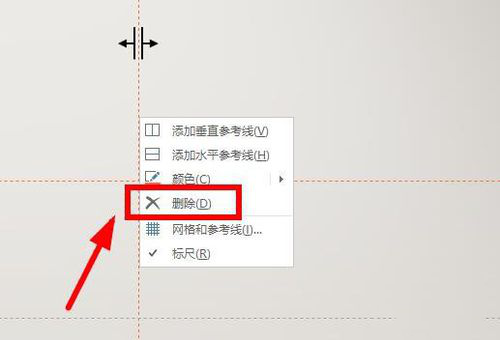
标签: 参考线




